
NộI Dung
Lỗi mạng Warframe không phản hồi thường xảy ra khi chơi trò chơi trên máy tính Windows 120 của bạn. Điều này có nghĩa là trò chơi không thể giao tiếp với máy chủ có thể do sự cố kết nối mạng. Bạn cần thực hiện một loạt các bước khắc phục sự cố để khắc phục điều này.
Warframe là một trò chơi bắn súng góc nhìn thứ ba miễn phí để chơi hành động được phát hành lần đầu tiên vào năm 2013. Nó có sẵn trên nhiều nền tảng khác nhau như Windows, PlayStation 4, Xbox One, Nintendo Switch, PlayStation 5 và Xbox Series X. Điều này liên tục là một trong mười tựa game được chơi nhiều nhất trên Steam với khoảng 100.000 người chơi trò chơi hàng ngày.
Gặp lỗi "Mạng không phản hồi" khi chơi Warframe
Một trong những vấn đề mà bạn có thể gặp phải khi cố gắng chơi trò chơi này là khi bạn gặp lỗi mạng không phản hồi. Đây là những gì bạn cần làm để khắc phục sự cố này.
Việc cần làm đầu tiên:
- Khởi động lại máy tính và modem / bộ định tuyến.
- Đảm bảo trò chơi không bị chặn bởi tường lửa hoặc phần mềm diệt vi-rút.
- Hãy thử sử dụng kết nối có dây thay vì kết nối không dây.
Phương pháp 1: Kiểm tra kết nối internet của bạn
Điều đầu tiên bạn cần làm là kiểm tra xem sự cố có phải do kết nối internet của bạn không. Để làm điều này, bạn có thể thực hiện kiểm tra tốc độ từ các trang web như https://www.speedtest.net/. Khi chạy thử nghiệm, bạn nên lưu ý kết quả ping, tải xuống và tải lên. Nếu ping quá cao (hơn 100ms) hoặc tốc độ tải xuống và tải lên quá thấp thì đây có thể là lý do tại sao bạn gặp sự cố này. Để khắc phục điều này, hãy thử xóa các thiết bị khác khỏi mạng và dừng mọi quá trình tải xuống có thể đang diễn ra. Nếu sự cố vẫn tiếp diễn thì bạn nên liên hệ với ISP của mình.
Phương pháp 2: Tắt IPv6 trên máy tính của bạn để sửa lỗi mạng không phản hồi
Một nguyên nhân phổ biến của sự cố này là nếu máy tính bạn đang sử dụng đã bật IPv6. Hãy thử tắt tính năng này, sau đó kiểm tra xem sự cố vẫn xảy ra.
Thời gian cần thiết: 10 phút.
Tắt IPv6
- Nhấp chuột phải vào biểu tượng Mạng hoặc Wi-Fi (tùy thuộc vào việc bạn đang sử dụng kết nối có dây hay không dây).
Điều này có thể được tìm thấy ở phía dưới cùng bên phải của màn hình.

- Nhấp vào Mở cài đặt Mạng & Internet.
Thao tác này sẽ mở cửa sổ cài đặt Mạng & Internet.

- Nhấp vào Thay đổi tùy chọn bộ điều hợp.
Điều này có thể được tìm thấy trên tùy chọn Cài đặt mạng nâng cao.
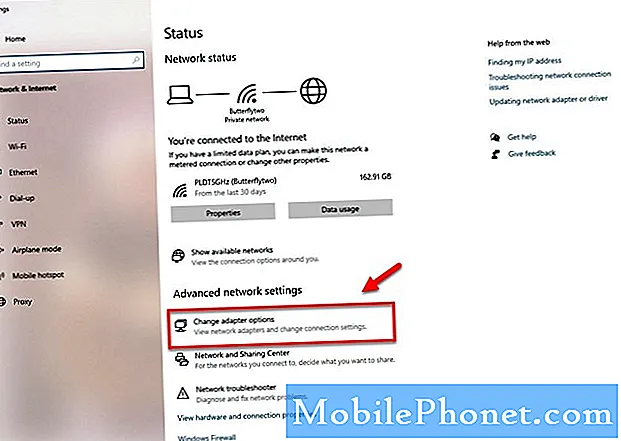
- Nhấp chuột phải vào bộ điều hợp mạng đang hoạt động của bạn (Ethernet hoặc Wi-Fi), sau đó nhấp vào Thuộc tính.
Thao tác này sẽ mở cửa sổ Thuộc tính kết nối.
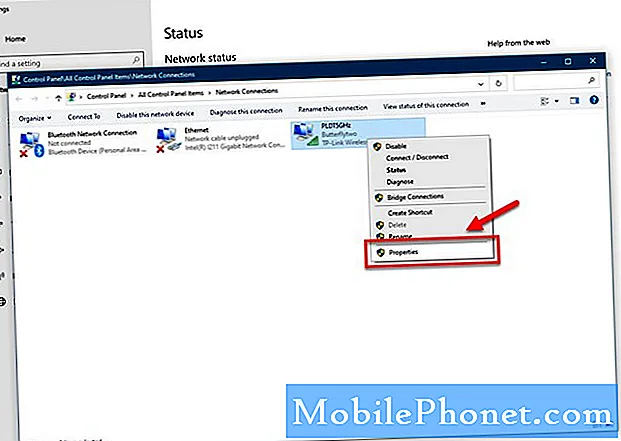
- Bỏ chọn hộp cho Giao thức Internet Phiên bản 6 (TCP / IPv6).
Điều này sẽ vô hiệu hóa giao thức IPv6.
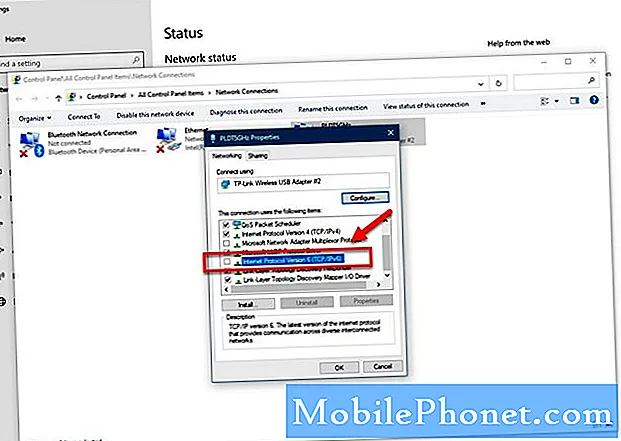
- Nhấp vào nút OK.
Điều này sẽ lưu các thay đổi đã thực hiện.
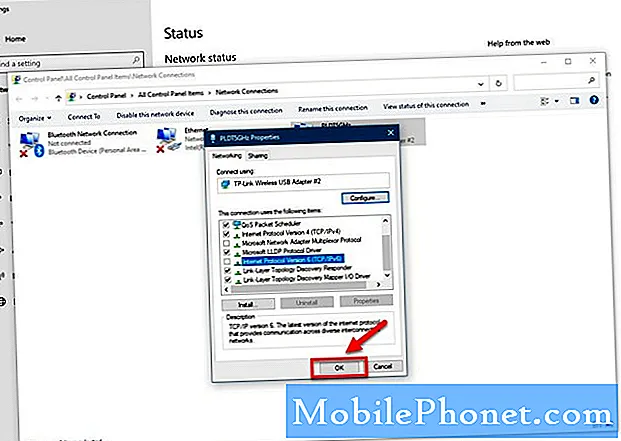
Khởi động lại máy tính sau đó kiểm tra xem sự cố vẫn xảy ra.
Sau khi thực hiện các bước được liệt kê ở trên, bạn sẽ sửa thành công lỗi mạng Warframe không phản hồi.
Truy cập Kênh Youtube TheDroidGuy của chúng tôi để biết thêm các video khắc phục sự cố.
Cũng đọc:
- Sửa lỗi thiếu Warframe MSVCP140.dll


